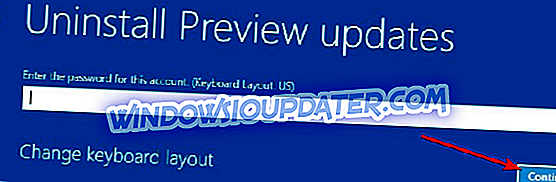Adakah anda memasang Windows 10 pada sistem operasi Windows 8 atau Windows 8.1 anda? Nah, jika anda melihat apa yang anda tidak perlukan Windows 10 dan anda ingin menyahpasangnya dari sistem Windows 8 atau Windows 8.1 anda, kemudian ikuti langkah-langkah yang disenaraikan di bawah ini untuk pemasangan cepat.

Anda mungkin mempunyai beberapa masalah dengan komputer Windows 8.1 anda, jika anda memasang Windows 10 atau Windows 10 terbina pada mesin anda. Isu-isu ini boleh muncul sama ada dari kemas kini yang tidak diingini ke sistem anda atau mungkin beberapa pengubahsuaian Windows 10 telah dibuat untuk pendaftaran sistem pengendalian anda. Oleh itu, dalam masa sepuluh minit masa anda, anda akan mempunyai OS pratonton teknikal Windows 10 dikeluarkan dari sistem anda dan kembali ke kerja anda.
Bagaimana untuk membuang Windows 10 dari Windows 8.1, 8
1. Nyahpasang pratonton Windows 10
- Jika anda berada di skrin Mula peranti Windows anda, klik kiri atau ketik pada ciri "Tutup".
- Pastikan butang "Shift" ditekan dan klik kiri atau ketik butang "Mulakan semula".
- Anda akan mendapat menu penyelesaian masalah selepas reboot peranti Windows 8, 10.
- Klik kiri atau ketik pada ciri "Penyelesaian Masalah" yang dibentangkan dalam menu selepas peranti Windows dimulakan semula.
Nota: Di bawah ciri "Penyelesaian Masalah", anda juga perlu melihat teks "menyegarkan atau menetapkan semula PC" anda.
- Selepas anda meninggalkan klik atau dirakam pada ciri "Memecahkan masalah" anda perlu klik kiri atau ketik pada
"Nyahpasang kemas kini Preview".
- Selepas anda memilih ciri di atas, sistem pengendalian Windows anda akan dimuat semula.
- Apabila peranti Windows bermula, anda akan dipaparkan dengan tetingkap "Kemas kini Preview".
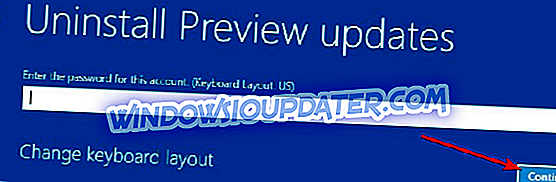
- Anda perlu menulis di skrin itu akaun Windows anda dan teruskan.
- Selepas langkah di atas, anda perlu menulis kata laluan akaun anda di tetingkap seterusnya dan teruskan.
- Klik kiri atau ketik pada ciri "Nyahpasang" untuk memadam sistem pengendalian Windows 10 anda.
- Ikut arahan pada skrin untuk menyelesaikan proses penyahpepijatan.
Nota: Anda boleh memilih untuk "Batal" dan dalam hal ini anda akan keluar dari ciri pemasangan sistem operasi Windows 10.
- Selepas pemasangan selesai, anda perlu reboot peranti Windows 8 anda untuk menyelesaikan proses penyahkodan Windows 10 sepenuhnya.
2. Nyahpasang Windows dari perisian maya
Jika mungkin anda memasang sistem operasi Windows 10 baru anda pada perisian maya di dalam Windows 8, 8.1, maka anda tidak perlu mengikuti langkah-langkah di atas kerana ia tidak akan menjejaskan sistem pengendalian Windows anda.
Satu-satunya langkah yang perlu anda lakukan ialah mengeluarkannya daripada perisian maya yang anda gunakan dengan menyahpasangnya secara langsung dari dalam perisian.
3. Gunakan titik pemulihan
Mungkin kaedah paling selamat untuk kembali ke versi OS terdahulu ialah dengan menggunakan System Restore. Penyelesaian ini membolehkan anda memulihkan versi OS penuh yang telah dipasang pada PC anda sebelum anda menekan butang Kemas kini. Berikut adalah langkah-langkah yang perlu diikuti:
- Panel Kawalan Terbuka> Di bawah Sistem dan Keselamatan, anda perlu mencari pilihan Buat sandaran dan Simpan semula
- Pilih titik sandaran anda dan pulihkannya
Jika anda belum membuat titik pemulihan, panduan yang disenaraikan di bawah akan menunjukkan kepada anda bagaimana anda boleh melakukannya:
- Bagaimana Membuat Sistem Pulihkan Point dalam Windows 10
- Bagaimana Membuat Titik Pemulihan dari Windows 10 Desktop
- Betulkan: Windows 10 tidak dapat mencari titik pemulihan
Kaedah yang disenaraikan di atas adalah kaedah paling mudah yang anda boleh gunakan untuk menyahpasang sistem operasi Windows 10 anda dan teruskan menjalankan Windows 8 atau Windows 8.1 pada peranti anda. Sekiranya anda mempunyai sebarang pertanyaan tambahan mengenai artikel ini, beritahu kami dalam ulasan di bawah dan kami akan membantu anda secepat mungkin.
Untuk maklumat lanjut tentang cara menguninstall versi Windows 10 yang lain, anda boleh menyemak panduan di bawah:
- Bagaimana untuk mengemas kini Kemas Kini Pembuat Windows 10
- Bagaimana untuk mengemas kini Kemas Kini Ulang Tahun Windows 10
- Cara Uninstall Windows 8.1 [Update]